Utilizarea HP Smart Install pentru a vă conecta la un computer, o rețea cu fir sau fără fir
Acest tip de instalare este acceptat numai în Windows.
Fișierul de instalare a software-ului se află în memoria dispozitivului. HP Smart Install transferă fișierul de instalare pe computer printr-un cablu USB. Programul de instalare acceptă transferul prin intermediul rețelelor USB, prin cablu și fără fir. Sunt instalate toate fișierele necesare pentru imprimare. Pentru a utiliza HP Smart Install, efectuați una dintre următoarele acțiuni, în funcție de tipul conexiunii.
Nu puteți utiliza programul HP Smart Install, dar instalați software-ul de pe CD-ul dispozitivului.
Instalarea dispozitivului utilizând HP Smart Install pe Windows cu conexiune directă (USB)
1. Conectați cablul de tip AB la dispozitiv și la computer. Este posibil să dureze câteva minute pentru a rula HP Smart Install.
2. Urmați instrucțiunile de pe ecranul computerului.
Este posibil să dureze câteva minute pentru a rula HP Smart Install. Dacă programul de instalare nu pornește automat, este posibil ca caracteristica autorun să fie dezactivată pe computer. În Windows Explorer, localizați și faceți dublu clic pe driverul HP Smart Install pentru a porni programul de instalare.
Dacă nu puteți efectua instalarea utilizând programul HP Smart Install, deconectați cablul USB, opriți-l și apoi pe dispozitiv, apoi introduceți CD-ul în computer. Urmați instrucțiunile de pe ecranul computerului. Nu conectați cablul până când nu vi se solicită acest lucru.
Instalarea dispozitivului utilizând HP Smart Install pe Windows cu o conexiune prin cablu
Dacă nu puteți instala utilizând programul HP Smart Install, introduceți CD-ul în computer. Urmați instrucțiunile de pe ecranul computerului.
Instalarea dispozitivului utilizând HP Smart Install pe Windows cu o conexiune fără fir, metoda 1.
1. Conectați cablul de tip AB la dispozitiv și la computer. Este posibil să dureze câteva minute pentru a rula HP Smart Install.
2. Urmați instrucțiunile de pe ecranul computerului. În tipul de instalare, selectați conexiunea fără fir. Deconectați cablul USB numai dacă este indicat.
Instalarea dispozitivului utilizând HP Smart Install pe Windows cu o conexiune fără fir, metoda 2.
1. Pe panoul frontal al dispozitivului, faceți clic pe butonul Wireless pentru a deschide setările Wireless. meniu.
2. Apăsați butonul Wireless pentru a selecta opțiunea Wireless On / Off. apoi apăsați butonul Săgeată dreapta pentru a selecta On. Faceți clic pe OK pentru a salva setările.
3. Apăsați butonul Săgeată dreapta pentru a selecta WPS Setup, apoi faceți clic pe OK. Urmați instrucțiunile de pe ecran pentru a finaliza instalarea.
Conexiune USB
Această procedură este utilizată dacă nu utilizați HP Smart Install.
Acest dispozitiv acceptă USB 2.O. Trebuie să utilizați un cablu USB "A-B". Asigurați-vă că lungimea cablului nu depășește 2 metri.
Nu conectați cablul USB până când nu apare mesajul corespunzător în timpul instalării software-ului.
Instalarea software-ului de pe CD-ROM
1. Închideți toate programele de pe computer.
2. Instalați software-ul de pe CD-ROM urmând instrucțiunile de pe ecran.
3. Când vi se solicită, selectați Conectare directă la computer prin cablu USB, apoi faceți clic pe Următorul.
4. Când apare mesajul, conectați cablul USB la dispozitiv și la computer.

5. După ce ați terminat instalarea, faceți clic pe Terminare.
6. În ecranul Setări avansate, puteți instala alte programe sau faceți clic pe Terminare.
7. Pentru a verifica instalarea corectă a software-ului, imprimați pagina din orice aplicație.
Conectarea la o rețea în Windows
Protocoale de rețea suportate
Pentru a conecta un dispozitiv cu capacități de rețea, aveți nevoie de o rețea care utilizează unul dintre protocoalele enumerate mai jos.
• TCP / IP (IPv4 sau IPv6)
Instalarea dispozitivului pe o rețea prin cablu în Windows
Această procedură este utilizată dacă nu utilizați HP Smart Install.
1. Conectați cablul de rețea la dispozitiv și la rețea. Porniți dispozitivul.

3. Pe panoul de control al produsului, faceți clic pe OK.
4. Apăsați butonul Săgeată dreapta ^ pentru a evidenția meniul Rapoarte, apoi faceți clic pe OK.
5. Apăsați butonul Săgeată dreapta ^ pentru a evidenția Raport Conf. apoi faceți clic pe OK.
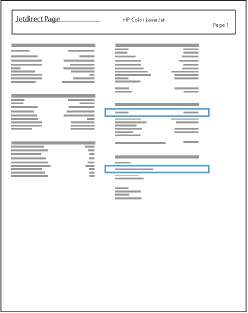
Instalarea software-ului
1. Închideți toate programele de pe computer.
2. Instalați software-ul de pe CD-ROM.
3. Urmați instrucțiunile de pe ecran.
4. Când vi se solicită, selectați Conectare pe rețeaua prin cablu, apoi faceți clic pe Următorul.
6. Apăsați tasta Terminat.
7. În ecranul Setări avansate, puteți instala software suplimentar sau faceți clic pe Terminare.
8. Pentru a verifica software-ul instalat, imprimați pagina din orice aplicație.
Instalați dispozitivul într-o rețea fără fir în Windows (numai pentru modelele fără fir)
Această procedură este utilizată dacă nu utilizați HP Smart Install.
Înainte de a instala software-ul aparatului, asigurați-vă că dispozitivul nu este conectat la rețea utilizând un cablu de rețea.
Dacă routerul de rețea nu acceptă configurarea Wi-Fi Protected Setup (WPS), trebuie să accesați setările de rețea ale routerului fără fir sau să efectuați următoarele:
• Aflați numele rețelei sau SSID-ul.
• Identificați parola sau cheia de criptare pentru rețeaua fără fir.
Configurarea dispozitivului pentru conectarea la o rețea fără fir utilizând WPS
Dacă routerul wireless acceptă Wi-Fi Protected Setup (WPS), atunci această metodă este cea mai simplă metode de conectare la o rețea fără fir.
1. Apăsați butonul WPS de pe routerul fără fir.
2. Apăsați și țineți apăsat butonul Wireless de pe panoul de control al dispozitivului timp de două secunde. Eliberați butonul când indicatorul wireless începe să clipească.
3. Așteptați două minute pentru ca dispozitivul să stabilească o conexiune de rețea la routerul fără fir.
Dacă această metodă nu funcționează, încercați să conectați dispozitivul la rețeaua fără fir utilizând un cablu USB.
Conectarea dispozitivului la o rețea fără fir utilizând WPS din meniul panoului de control
1. Apăsați butonul de rețea fără fir din partea frontală a dispozitivului. Pe ecranul panoului de control, ar trebui să vedeți Wireless. meniu. În caz contrar, urmați acești pași:
a. Pe panoul de control, apăsați butonul OK pentru a deschide meniul.
b. Deschideți următoarele meniuri:
2. Selectați WPS Setup (Configurare WPS).
3. Pentru a finaliza configurația, utilizați una dintre următoarele metode:
• Buton: Selectați butonul și urmați instrucțiunile de pe panoul de control. Instalarea unei conexiuni fără fir poate dura câteva minute.
• PIN: Selectați un cod PIN. Aparatul generează un cod unic pe care îl introduceți pe ecranul de configurare a routerului wireless. Instalarea unei conexiuni fără fir poate dura câteva minute.
Dacă această metodă nu funcționează, încercați să conectați dispozitivul la rețeaua fără fir utilizând un cablu USB.
Configurați dispozitivul să se conecteze la rețeaua fără fir utilizând cablul USB
Această metodă trebuie utilizată pentru a conecta dispozitivul la o rețea fără fir în cazul în care routerul de rețea nu acceptă instalarea protejată prin WiFi (WPS).
Utilizarea unui cablu USB pentru a transfera setările ușurează conectarea. După ce terminați configurarea conexiunii, puteți deconecta cablul USB și utilizați conexiunea fără fir.
1. Introduceți CD-ul de instalare a software-ului în unitatea CD-ROM a computerului.
2. Urmați instrucțiunile de pe ecran. Când vi se solicită, selectați opțiunea Connect via wireless. Când vi se solicită, conectați cablul USB la dispozitiv.
Nu conectați cablul USB până când nu apare mesajul corespunzător în timpul instalării software-ului.
3. După finalizarea instalării, imprimați tabela de parametri și asigurați-vă că dispozitivul este denumit SSID.
4. După terminarea conexiunii, deconectați cablul USB.
Instalarea software-ului pentru un dispozitiv fără fir conectat la o rețea
2. Instalați software-ul de pe CD-ROM.
3. Urmați instrucțiunile de pe ecran.
4. Când vi se solicită, selectați Conectare printr-o rețea fără fir și apoi faceți clic pe Următorul.
Configurarea setărilor de rețea IP în Windows
3. Faceți clic pe fila Network (Rețea) pentru a prelua informații despre rețea. Dacă este necesar, parametrii pot fi modificați.
Setați sau modificați parola dispozitivului
Pentru a instala sau modifica parola de rețea a dispozitivului, utilizați serverul Web încorporat HP.
Dacă parola este deja setată, vi se va solicita să o introduceți.
Introduceți parola și faceți clic pe Aplicați.
2. Introduceți noua parolă în fereastra Parolă nouă și în fereastra Confirmare parolă.
3. Pentru a salva parola, faceți clic pe butonul Aplicare din partea de jos a ferestrei.
Configurați manual setările IPv4 ale TCP / IP din panoul de control
1. Pe panoul de control, apăsați butonul OK pentru a deschide meniul.
2. Deschideți următoarele meniuri:
Viteză de conectare și opțiuni duplex
Această informație este numai pentru rețelele Ethernet. Nu poate fi utilizat pentru rețele fără fir.
Modificările incorecte ale vitezei de conectare pot duce la întreruperea comunicării dintre produs și alte dispozitive de rețea. În majoritatea cazurilor, dispozitivul trebuie lăsat în modul automat. Dacă schimbați setările, dispozitivul se poate dezactiva și porni. Modificați setările numai atunci când dispozitivul este gratuit.
Trimiteți-le prietenilor: